Sửa lỗi “Mega.Nz muốn lưu trữ tệp trên thiết bị này” [8 bản hack nhanh]
![Sửa lỗi “Mega.Nz muốn lưu trữ tệp trên thiết bị này” [8 bản hack nhanh] Sửa lỗi “Mega.Nz muốn lưu trữ tệp trên thiết bị này” [8 bản hack nhanh]](https://luckytemplates.com/resources1/images2/image-7733-0408151130326.png)
Tìm hiểu cách xử lý lỗi mega.nz muốn lưu trữ tệp trên thiết bị này với 8 thủ thuật hữu ích!

Bạn đã bao giờ gặp sự cố với PC của mình hiển thị thông báo lỗi “ Thiết bị này không có Mã 24” hoặc “ Thiết bị này không có mặt, không hoạt động bình thường hoặc chưa cài đặt tất cả các trình điều khiển của thiết bị. (Mã 24) ”trên hệ thống Windows 10 hoặc 11 của bạn
Điều này có nghĩa là có một vấn đề nghiêm trọng liên quan đến trục trặc phần cứng do lắp không đúng cách hoặc có lỗi với trình điều khiển của nó. Nó đồng nghĩa với bất kỳ thành phần phần cứng nào trong hệ thống của bạn.
May mắn thay, có các bản sửa lỗi hoạt động để giải quyết (Mã 24) ”Thiết bị được cài đặt không chính xác. Nhưng trước khi hướng đến các bản sửa lỗi, điều quan trọng là phải tìm hiểu lý do tại sao bạn gặp lỗi. Vì vậy, dưới đây hãy xem các thủ phạm phổ biến gây ra lỗi
Hãy cùng tìm hiểu.
Nguyên nhân nào gây ra lỗi “Thiết bị này không có mặt (Mã 24)”?
Bạn có thể gặp sự cố “ thiết bị này không xuất hiện, không hoạt động bình thường, Mã 24” xuất hiện, khi bạn gặp phải,
Tóm lại, phần cứng khi cài đặt cần được cập nhật đúng trình điều khiển mới nhất và đảm bảo rằng nó đã được sửa đúng cách. Hãy kiểm tra các giải pháp có sẵn để giải quyết vấn đề trình điều khiển này .
Cách khắc phục “Thiết bị này không có mặt, không hoạt động bình thường (Mã 24)”?
Mục lục
Khắc phục 1 - Khởi động lại hệ thống
Cách khắc phục đơn giản nhất về cơ bản sẽ là cách khởi động lại Hệ thống của bạn đơn giản. Trong bức tranh lớn hơn, một lần khởi động lại đơn giản có thể giải quyết nhiều lỗi và các lỗi liên quan mà không cần phải di chuyển thêm. Vô số thông báo lỗi, bao gồm (Mã 24) ”Thiết bị được cài đặt không chính xác, đôi khi bị tắt chỉ với một lần khởi động lại đơn giản.
Khắc phục 2 - Thực hiện khắc phục sự cố
Windows cung cấp một trình khắc phục sự cố cơ bản, giúp tìm ra các lỗi liên quan đến phần cứng và thiết bị. Giữ bước này làm bước tiếp theo của bạn nếu bước trước đó không hoạt động hiệu quả trong việc loại bỏ lỗi Mã 24.

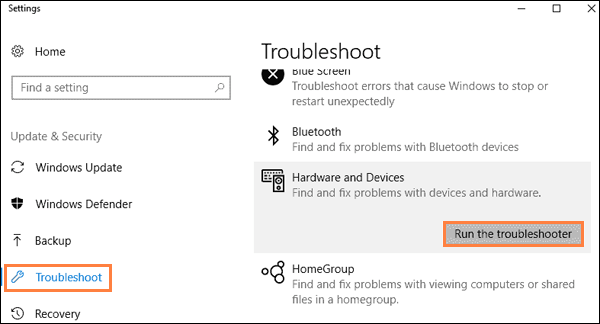
Khắc phục sự cố 3 - Kiểm tra cập nhật
Windows Update cung cấp các trình điều khiển và tệp cần thiết để tải xuống và giúp hệ điều hành của bạn hoạt động đúng với tiềm năng của nó. Nó là cần thiết để duy trì và giữ cho hệ thống của bạn luôn được cập nhật. Với Windows Update, có một cơ hội hợp lý là các lỗi như Mã 24 được khắc phục. Dưới đây là các bước để thực hiện,

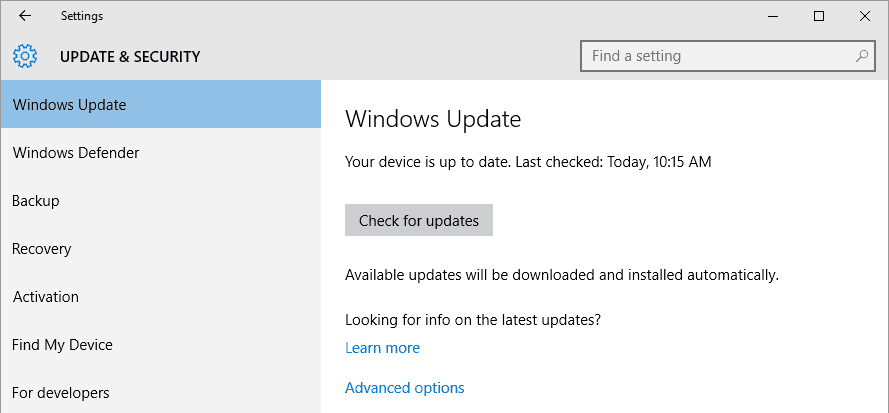
Khắc phục 4 - Cắm và rút phần cứng
Trong bước này, bạn cần rút tất cả các phần đính kèm bên ngoài được kết nối qua cổng PS2 hoặc USB một lúc. Hãy thử gắn lại các thiết bị này một lần nữa để xem lỗi xuất hiện bất cứ lúc nào.
Nếu bạn do dự rút phích cắm của một thiết bị không phải USB trong khi Hệ thống đang bật; Tắt thiết bị và rút phích cắm của thiết bị và plugin sau một hoặc hai phút.
Trong trường hợp của các thiết bị khác như Chuột / Bàn phím / Tai nghe / bất kỳ thiết bị USB bên ngoài nào , hãy đảm bảo nhấp vào bảng thông báo ở phía dưới bên phải của màn hình và đẩy ra tương tự.
Điều này đảm bảo thiết bị được gỡ bỏ đúng cách và sửa mã lỗi 24 trong Windows.
Khắc phục sự cố 5 - Cập nhật trình điều khiển phần cứng
Trình điều khiển phần cứng chịu trách nhiệm ghép nối bất kỳ thiết bị phần cứng nào với phần mềm hệ thống và hệ điều hành. Trong một số trường hợp cụ thể, bạn cần cập nhật trình điều khiển thiết bị vì trình điều khiển đã lỗi thời có thể gây ra lỗi do sự cố tương thích. Để thực hiện bước đây là các bước,

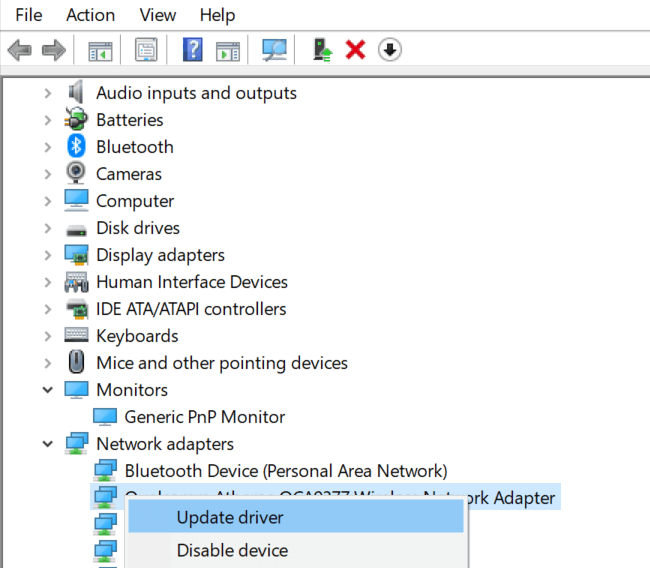
Ngoài ra, bạn cũng có thể cập nhật trình điều khiển bằng cách sử dụng công cụ trình cập nhật trình điều khiển của bên thứ ba , công cụ này quét hệ thống của bạn và cập nhật toàn bộ trình điều khiển hệ thống tự động chỉ trong vài cú nhấp chuột.
Tải xuống Công cụ cập nhật trình điều khiển, để cập nhật trình điều khiển phần cứng tự động
Bây giờ hãy kiểm tra xem sau khi cập nhật trình điều khiển phần cứng, lỗi thiết bị này không hiện mã, không hoạt động bình thường đã được khắc phục.
Khắc phục 6 - Cài đặt lại trình điều khiển thiết bị của bạn
Nếu giải pháp trên không hiệu quả để bạn sửa lỗi thì hãy cài đặt lại phần cứng . Gỡ cài đặt và sau đó cài đặt lại trình điều khiển mới có tác dụng đối với nhiều người dùng để khắc phục lỗi.
Dưới đây, hãy làm theo các bước để làm như vậy:
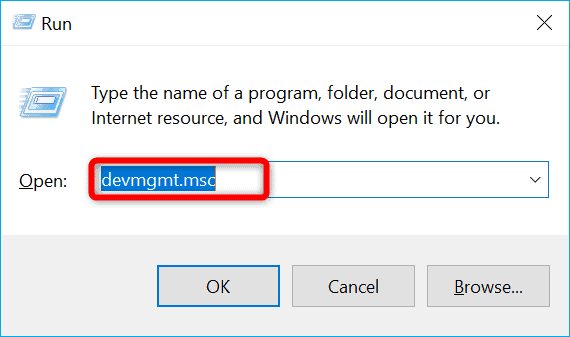

Và bây giờ người ta ước tính lỗi đã được giải quyết.
Giải pháp được đề xuất để sửa lỗi PC Windows và tối ưu hóa hiệu suất của nó
Để khắc phục các sự cố PC Windows khác nhau như đóng băng, treo hoặc treo, bạn nên quét hệ thống của mình bằng Công cụ sửa chữa PC.
Đây là một công cụ tiên tiến, đa chức năng, phát hiện và sửa các lỗi liên quan đến DLL chỉ bằng cách quét. Đây là một công cụ rất tiên tiến và đáng tin cậy, sửa chữa các tệp hệ thống Windows bị hỏng, ngăn PC của bạn bị mất tệp, loại bỏ nhiễm vi-rút hoặc phần mềm độc hại và hơn thế nữa.
Vì vậy, hãy thoải mái chạy tiện ích tự động này và giúp PC Windows của bạn không bị lỗi.
Tải xuống Công cụ sửa chữa PC để giúp PC chạy Windows không gặp lỗi
Từ cuối cùng
Thiết bị này không có Mã 24 là hậu quả của việc định cấu hình sai / trục trặc Phần cứng cổ điển. Bằng cách sử dụng các bản sửa lỗi này theo từng bước, chúng tôi chắc chắn đã giải quyết vấn đề của bạn một cách dễ dàng.
Hy vọng bài viết hiệu quả để bạn vượt qua vấn đề trong trường hợp của bạn.
Chúc may mắn..!
Tìm hiểu cách xử lý lỗi mega.nz muốn lưu trữ tệp trên thiết bị này với 8 thủ thuật hữu ích!
Thấy Fivem không thể tải citizengame.dll khi khởi chạy GTA 5, sau đó làm theo các bản sửa lỗi xóa bộ nhớ cache bị hỏng, Chỉnh sửa tệp CitizenFX.INI, v.v.
Khắc phục lỗi cập nhật Windows 10 0x800f0831 bằng nhiều giải pháp hữu ích và hiệu quả. Hướng dẫn chi tiết từng bước để bạn dễ dàng thực hiện.
Thấy Google ReCaptcha "Lỗi đối với chủ sở hữu trang web: Loại khóa không hợp lệ", sau đó thử các bản sửa lỗi như Hạ cấp xuống khóa ReCaptcha V2, cập nhật trình duyệt, v.v.
Sử dụng giới hạn trong Microsoft Forms để yêu cầu câu trả lời số dự kiến, dễ dàng thiết lập và quản lý cho cuộc khảo sát hoặc bài kiểm tra của bạn.
Áp dụng các Thủ thuật đã cho để sửa Lỗi 651 trong Windows 7 / 8.1 và Windows 10. Tất cả các giải pháp được đưa ra đều rất đơn giản để áp dụng và hiệu quả.
Hướng dẫn cách khắc phục Lỗi 0xc000014C trên Windows 7/8 & 10 một cách hiệu quả với các giải pháp đơn giản và dễ thực hiện.
Hướng dẫn chi tiết khắc phục lỗi mã 0x7E và thiếu autorun.dll trong Windows 10. Sửa lỗi dễ dàng mà không cần sự trợ giúp từ chuyên gia.
Bạn có thể đóng biểu mẫu theo cách thủ công trong Microsoft Forms hoặc thiết lập ngày kết thúc tự động. Các tùy chọn này cho phép bạn đóng biểu mẫu khi bạn đã sẵn sàng.
Khám phá cách làm cho nút tab hoạt động cho bạn với các điểm dừng tab trong Word. Gợi ý thiết lập và thay đổi điểm dừng tab trên Windows và Mac.
![FiveM không thể tải Citizengame.dll [10 bản sửa lỗi đã được chứng minh] FiveM không thể tải Citizengame.dll [10 bản sửa lỗi đã được chứng minh]](https://luckytemplates.com/resources1/images2/image-8631-0408151145987.png)




![[Đã giải quyết] Làm thế nào để khắc phục lỗi 0xc000014C trên Windows 7/8 & 10? [Đã giải quyết] Làm thế nào để khắc phục lỗi 0xc000014C trên Windows 7/8 & 10?](https://luckytemplates.com/resources1/images2/image-273-0408150618442.jpg)
![[CẬP NHẬT] Cách khắc phục mã lỗi 0x7E và Autorun.dll bị thiếu trong Windows 10 [CẬP NHẬT] Cách khắc phục mã lỗi 0x7E và Autorun.dll bị thiếu trong Windows 10](https://luckytemplates.com/resources1/images2/image-595-0408150335452.png)

